タッチ操作でトラッキングする被写体を選択する (静止画撮影)
トラッキングする被写体をタッチ操作で選択できます。
[タッチトラッキング]
設定方法
静止画/動画/S&Q切換ダイヤルを (静止画)にして、静止画撮影モードにします。
(静止画)にして、静止画撮影モードにします。
-
[
 フォーカスモード]
フォーカスモード]MENU→
 (フォーカス)→[AF/MF]→[
(フォーカス)→[AF/MF]→[ フォーカスモード]→
フォーカスモード]→ [シングルAF]、
[シングルAF]、 [AF制御自動切換]、
[AF制御自動切換]、 [コンティニュアスAF]、
[コンティニュアスAF]、 [DMF]のいずれかを選ぶ。
[DMF]のいずれかを選ぶ。 -
[タッチ操作]
MENU→
 (セットアップ)→[タッチ操作]→[タッチ操作]→ [入]を選ぶ。
(セットアップ)→[タッチ操作]→[タッチ操作]→ [入]を選ぶ。 -
[タッチパネル/タッチパッド]
MENU→
 (セットアップ)→[タッチ操作]→[タッチパネル/タッチパッド]→ 希望の設定項目を選ぶ。
(セットアップ)→[タッチ操作]→[タッチパネル/タッチパッド]→ 希望の設定項目を選ぶ。 -
[タッチパッド設定]
MENU→
 (セットアップ)→[タッチ操作]→[タッチパッド設定]→ 希望の設定項目を選ぶ。
(セットアップ)→[タッチ操作]→[タッチパッド設定]→ 希望の設定項目を選ぶ。 -
[撮影時のタッチ機能]
MENU→
 (セットアップ)→[タッチ操作]→[撮影時のタッチ機能]→[タッチトラッキング]を選ぶ。
(セットアップ)→[タッチ操作]→[撮影時のタッチ機能]→[タッチトラッキング]を選ぶ。ヒント
撮影画面の
 /
/ /
/ (タッチ機能アイコン)をタッチすることでも[撮影時のタッチ機能]の設定を変更できます。
(タッチ機能アイコン)をタッチすることでも[撮影時のタッチ機能]の設定を変更できます。
使い方ガイド
トラッキングの枠の表示について
モニターの被写体をタッチすると白色の枠が表示され、トラッキングが可能な状態になります。シャッターボタンを半押しするとピントが合った状態になり、緑色の枠に変わります。そのままシャッターボタンを深く押し込むとピントが合った状態で撮影できます。
- トラッキングが可能な状態

- ピントが合った状態でトラッキングが可能

トラッキングを解除するには、アイコン![]() をタッチするか、またはコントロールホイールの中央を押してください。
をタッチするか、またはコントロールホイールの中央を押してください。
トラッキングと[顔/瞳AF]の連携
あらかじめ[顔/瞳AF]の設定項目で人物・動物・鳥の顔/瞳にピントを合わせるように設定しておくと、トラッキング機能で被写体を追従中に顔や瞳が検出された場合、フォーカス枠は自動で顔や瞳に移動します。
スポーツ撮影やモデルが回転する動きのあるポートレートなどの撮影で有効です。
-
遠くの被写体をトラッキングしている。
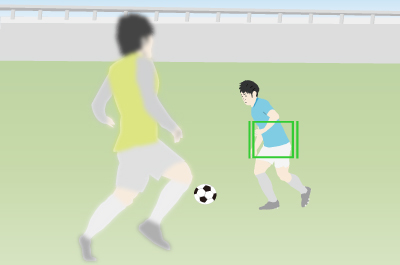
-
被写体が近づき、顔を認識した場合、フォーカス枠は顔または瞳に移動する。
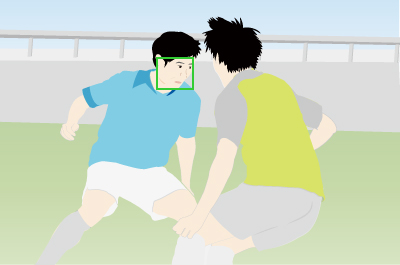
[タッチ操作切換]をカスタムキーに割り当てる
カスタムキーに[タッチ操作切換]機能を割り当てておくと、カスタムキーを押すごとに[タッチ操作]の[入]と[切]を切り換えられるので便利です。
* Webページで使用している写真・イラストはイメージです。本機のサンプル写真ではありません。